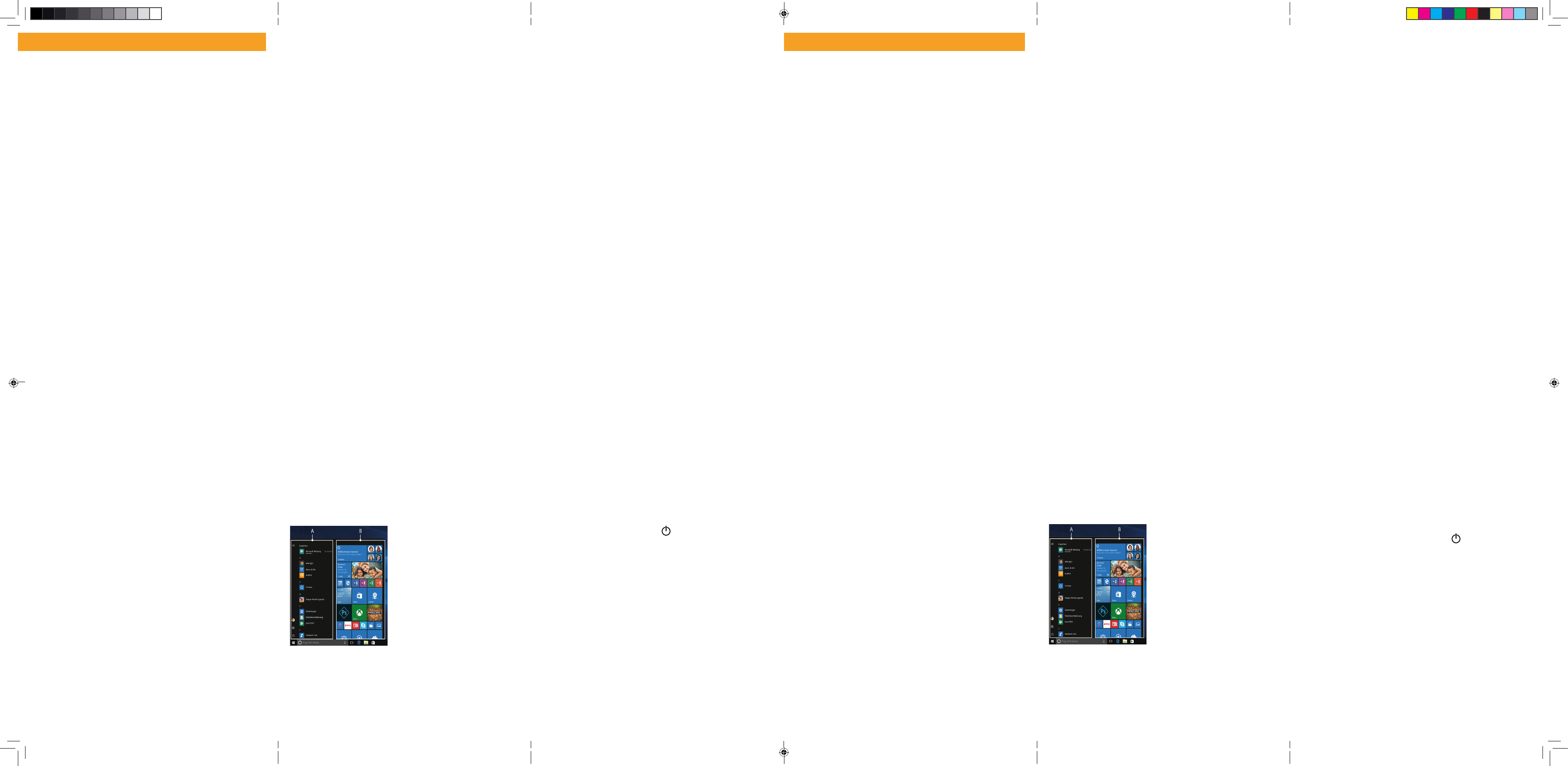Le istruzioni per l’uso, il manuale br
sicure
Leggere att
in funzione il dispositivo, poiché c
per l’utilizzo, la sicur
T
integr
→
P
relativ
www
Cont
■
TREKSTSURFT 1
■
Alimentator
■
USB T
■
Panno per la pulizia
■
Manuale brev
■
Indicazioni sulla sicure
Estrarr
completamente il materiale di imballaggio, c
prote
In caso di danni o componenti manc
al servizio clienti.
Dati tecnici
Processore (CPU): Intel® A
(2 M Cache no a 1,
Sistema operativo: Windows® 10 Home
RAM / Memoria 2 GB
Proc Intel® HD Graphics 400
Dimensione display: 10,
Schermo: Display c
multitouch 10 punti
(1920 x 1200; 16:10
Fotoc Anteriore: 2 MP
Interfac Micro-HDMI®
USB T
uscita audio/ingresso mic (3,5 mm),
lettor
dock tablet, dock tastier
R WLAN (IEEE 802
Bluetooth 4.0
Lettor microSD(HC
Altre car G-Sensor
Dimensioni: ca. 251 x 175 x
Peso: ca. 1050 g
Materiale / Colore: Plastica (
B Polimeri di litio (Ric
3,8 V
Operatività e stoc
Intervallo di temp.: 5° C e 30° C
Umidità rel. il
Per le speciche
La batteria in questo prodo
dall’utente.
Manuale bre
Ricarica del Surftab
Ricaricar
la prima volta.
→
Inserire il connett
presa di c
→
Inserire quindi l’
Il LED di ricarica appar
ca
il LED di ricarica si spegne.
→
Lasciare l’
fino alla ricarica complet
Quando il Surftab non viene ricaricato
anche l’alimen
Acc
a Aprire il tablet sollev
90° rispetto alla tastier
b Per
spegnimento per cir
per l’inizializzazione.
c Per
proc
→
Nel corso della pr
a registr
di un account Micr
Al termine della proc
risulterà c
Non spegnere il Surab in questo periodo di tempo!
Sbloccar
Non appena il dispositivo è stato congurato (
ulteriore ac
blocco
del dito per sbloccar
→
Se il Sur
immetterla.
Il menu Start
Per
basso a sinistra nel display
tastiera.
nuovamente
Il menu Start è composto dal
"
e
sulla destra dell’
Nell’
inoltre il link per l’
impostazioni (icona a f
ingranaggio
di "
pref
→
"Sotto
le app installate in ordine alf
"trascinar
1
Il centr
Il centr
rapidi ad alcune f
Per
dal bordo destr
del f
Attiv
a Aprire le impostazioni (v
b Nelle impostazioni, toccar
c Sulla sinistra della schermata succ
d Spostare il cursor
del dito, da sinistra a destr
visualizzato il termine "
→
Il Surftab cer
e le mostra in
e T
f Inserire, laddo
g T
→
Il pulsante per
delle applicazioni, nella parte inf
la piccola "
un indirizzo Internet (URL),
posizionata al centr
Reimpostazione
Se il Sur
è possibile reimpostarlo. A
di accensione/
spegnimento del Surab. A
riaccender
normalmente.
→
l ripristino del Surftab comporta la per.
Spegnimento del Surftab
Standby
Per
di accensione/
tasto, il Surab esce dalla modalità standby
Spegnimento
Aprire il menu Start.
In f
" e quindi "
Il Surab si spegne.
Risparmio energetic
■
Disattivar
■
Lasciare l’
alla ricarica complet
il Surftab non viene ricaricato, sc
l’
■
Ridurre la luminosità del display
"Sistema"
→
"Schermo"
■
Attiv
il Surftab quando non se ne fa uso.
El manual de instrucciones, la guía rIndicaciones
sobre seguridad e inf
producto.
Lea atentamente los
en marcha. Con
la seguridad y
Conserve estos documentos en un lugar segur
nuevo pr
→
Encontr
fr
www
Cont
■
TREKSTSURFT 1
■
Adaptador (100
■
Cable adaptador de USB
■
Paño de limpiez
■
Guía rápida
■
Indicaciones sobre seguridad e in
Saque todas las piezas del embalaje
material de embalaje, incluidas las láminas protector
Compruebe la integridad del envío.
Si observa que faltan pie
en contacto inmediatamente c
Datos técnic
Proc Intel®
(2 M Cache hasta 1,
Sistema operativo: Windows® 10 Home
RAM / Memoria interna: 2 GB / 64 GB
Proc Intel® HD Graphics 400
T 10,
Pantalla: P
multitáctil de 10 puntos
(1920 x 1200; 16:10
Cámara: Fron
Interfac Micro-HDMI®
USB T
salida de audio/
micróf
lector de tarjetas de memoria,
conector de tablet
teclado, USB 2.0
Red: WLAN (IEEE 802
Bluetooth 4.0
Ranur microSD(HC/X
Otras car G-Sensor
Dimensiones: ca. 251 x 175 x
Peso: ca. 1050 g
Material / Color: Plástico (
Batería: Polímer
3,8 V
Uso y almacenamiento
Rango de temper 5° C y
Humedad relativa: 30 % al 70 %
Consulte los datos técnicos de la
de instrucciones detallado.
La batería de este producto no puede sustituirla el pr
Guía rápida
Car
Cargue c.
→
Enchufe el c
suministrada al conector
→
A con
de corriente
El LED de carga luc
Una ve
car
→
Deje la fuent
la Surftab esté comple
la fuen
Encendido de la Surftab por primer
a Despliegue la tableta hacia arriba de forma que quede en
un ángulo mínimo de 90° con respecto al teclado
b Pulse el interruptor de enc
3 segundos para encender
de inicio.
c Siga las instrucciones del asistente de inicio para c
la Surftab.
→
Duran
se registr
disponga de una cuenta Micr
este sitio.
Al nalizar el asistente de inicio se c
podrá demor
este proc
Desbloquear la pantalla
Una ve
cada encendido e inicio del mismo
bloqueo. Deslice el dedo hacia arriba por la pantalla de bloqueo
para desbloquearla.
→
Si su Surftab está pr
introducirla a c
El menú Inicio
Par
la parte inferior
Windows en el teclado. Si se vuelv
Inicio, este se ocultar
EL menú Inicio c
de navegación "
un área par
derecha de la lista de navegación.
En la lista de navegación encon
el enlace par
(símbolo de engr
En el área de aplic
"
fav
→
"Debajo
ordenada alf
instaladas. Par
de navegación hacia arriba.
El centr
El centr
o
de la Surab.
Par
borde der
toque el símbolo del bloc de notas en la parte inferior
Activación de WLAN y
a Acceda a la con
b En la conigur
c En la siguiente pantalla, toque "Wi-Fi" en la parte izquierda.
d Deslice el contr
de izquier
la palabra "
→
La Surftab buscar
en los alrededor
disponibles").
e T
f Si es necesario, intr
g T
→
Encon
de tar
"
de Internet (URL), t
superior cen
Restablecimiento
Si la Surab se "
Par
apagado durante al menos 10 segundos hasta que la Surab
se apague. Espere unos 20 segundos
Surab del modo habitual.
→
Al restablec
Apagado de la Surftab
Modo en espera
Pulse brev
activar el modo de esper
la Surab desde el modo de espera.
Descone
Abra el menú Inicio.
En la parte inf
" y
"
Ahorro de ener
■
Desactive la función WLAN cuando no la esté usando.
■
Deje la fuente de alimentación enchuf
la Surftab esté completamen
la fuente de alimentación de la Surft
car
■
Reduzc
en "Sistema"
→
"Pantalla"
■
Active el modo de espera o apague complet
la Surftab cuando no la utilice.
Benv Bienv ES
QG_STT101-L_V1-20-IT-ES-FR-170803.indd 1-6 03.08.2017 11:45:02